Η σωστή παρουσίαση του κειμένου σε ένα έγγραφο έχει μεγάλη σημασία, είτε πρόκειται για ακαδημαϊκές εργασίες, είτε για επαγγελματικά έγγραφα, είτε για προσωπικές εργασίες. Το Word προσφέρει εκτεταμένες επιλογές μορφοποίησης παραγράφων τις οποίες μπορείτε να χρησιμοποιήσετε για να κάνετε το κείμενό σας σαφές και ελκυστικό. Σε αυτόν τον οδηγό, θα μάθετε όλα όσα πρέπει να γνωρίζετε για τη μορφοποίηση παραγράφων , συμπεριλαμβανομένης της ευθυγράμμισης, των εσοχών και της χρήσης των χρωμάτων σχεδιασμού και των πλαισίων. Μόλις κατακτήσετε αυτές τις λειτουργίες, η οθόνη σας θα φαίνεται όχι μόνο πιο τακτοποιημένη, αλλά και πιο επαγγελματική.
Βασικά συμπεράσματα
- Οι παράγραφοι μπορούν να μορφοποιηθούν με αριστερή στοίχιση, στο κέντρο, με δεξιά στοίχιση ή με ευθυγράμμιση από προεπιλογή.
- Οι εσοχές σας επιτρέπουν να κάνετε το κείμενο πιο ελκυστικό οπτικά.
- Η εμφάνιση σημείων παραγράφου βοηθά στην αναγνώριση και την αποφυγή λαθών μορφοποίησης.
- Τα χρώματα και τα πλαίσια σχεδίασης μπορούν να τονίσουν οπτικά και να δομήσουν τις παραγράφους.
Οδηγός βήμα προς βήμα για τη μορφοποίηση παραγράφων
Θα εξετάσουμε τώρα βήμα προς βήμα τις διάφορες επιλογές μορφοποίησης παραγράφων.
1. Επιλογή και ευθυγράμμιση παραγράφου
Αρχικά επιλέξτε την παράγραφο που θέλετε να μορφοποιήσετε. Στη συνέχεια, μεταβείτε στην ενότητα "Παράγραφος" του εγγράφου σας στο Word. Εδώ έχετε τη δυνατότητα να καθορίσετε τη στοίχιση του κειμένου. Από προεπιλογή, το κείμενο είναι ευθυγραμμισμένο με τα αριστερά. Κάντε κλικ στα αντίστοιχα κουμπιά για να κεντράρετε, να στοιχίσετε δεξιά ή να ευθυγραμμίσετε το κείμενο και παρατηρήστε πώς αλλάζει η εμφάνιση.
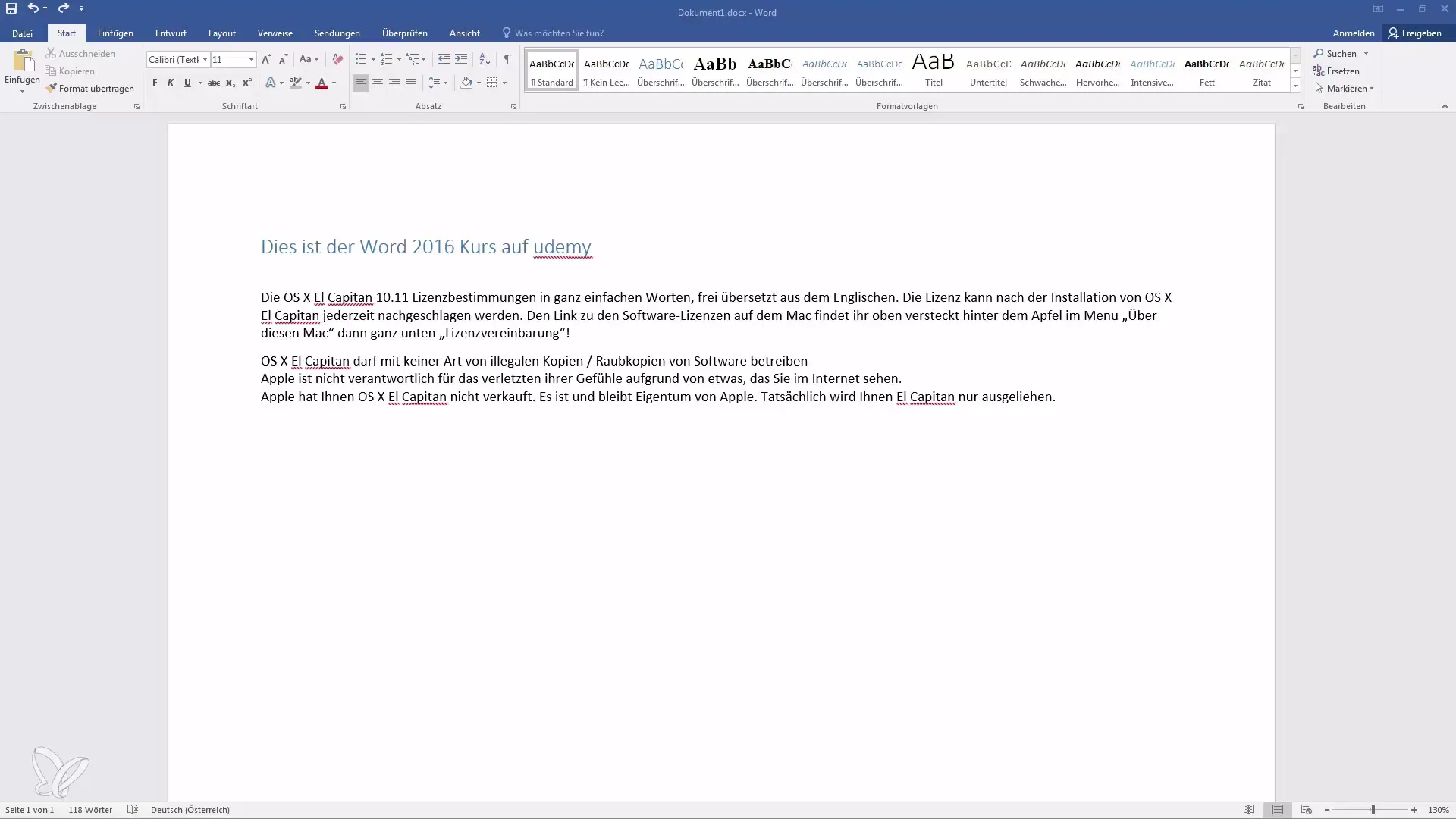
2. Ρύθμιση των εσοχών
Εάν επιθυμείτε, μπορείτε επίσης να αλλάξετε τις εσοχές για να δώσετε στο κείμενο μεγαλύτερη δομή. Στο ίδιο μενού θα βρείτε τις επιλογές για να μειώσετε ή να αυξήσετε τις εσοχές. Μια εσοχή μπορεί να αυξήσει την αναγνωσιμότητα και να δώσει στο κείμενο μια ωραία, τακτοποιημένη εμφάνιση. Πειραματιστείτε με τη ρύθμιση της εσοχής για να επιτύχετε το καλύτερο αποτέλεσμα για το κείμενό σας.
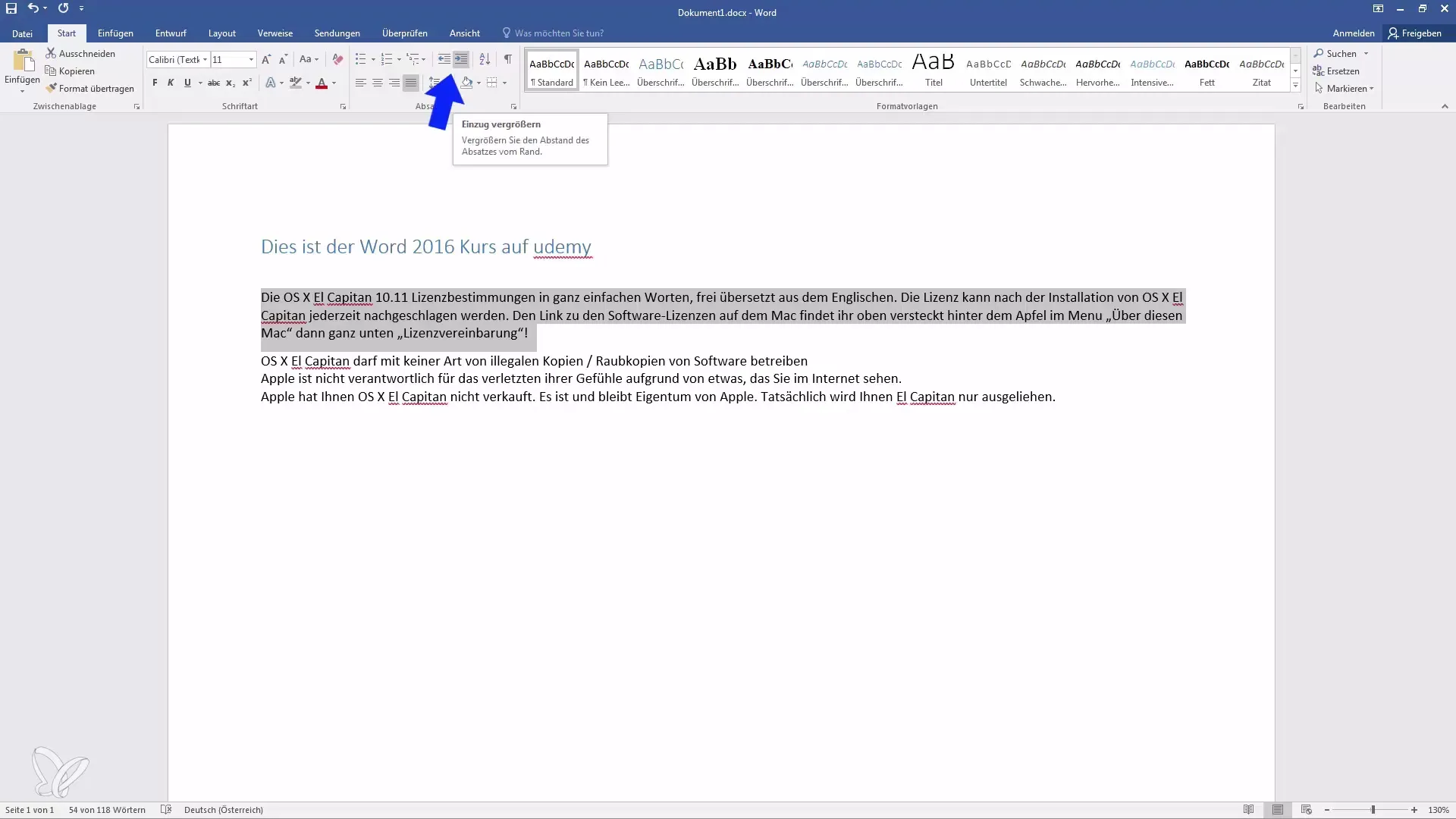
3. Εμφάνιση σημείων παραγράφου
Μπορεί να είναι απαραίτητο να εμφανίσετε τα σημάδια παραγράφων. Κάντε κλικ στο κουμπί για να καταστήσετε ορατούς αυτούς τους χαρακτήρες. Όταν εμφανίζετε τους χαρακτήρες, θα βλέπετε μικρές κουκκίδες για τα κενά και τις παραγράφους, οι οποίες μπορούν να σας βοηθήσουν να αναγνωρίσετε τα λάθη μορφοποίησης. Αυτή η λειτουργία είναι ιδιαίτερα χρήσιμη εάν θέλετε να βελτιστοποιήσετε το κείμενο και να βεβαιωθείτε ότι ανταποκρίνεται στις απαιτήσεις σας.
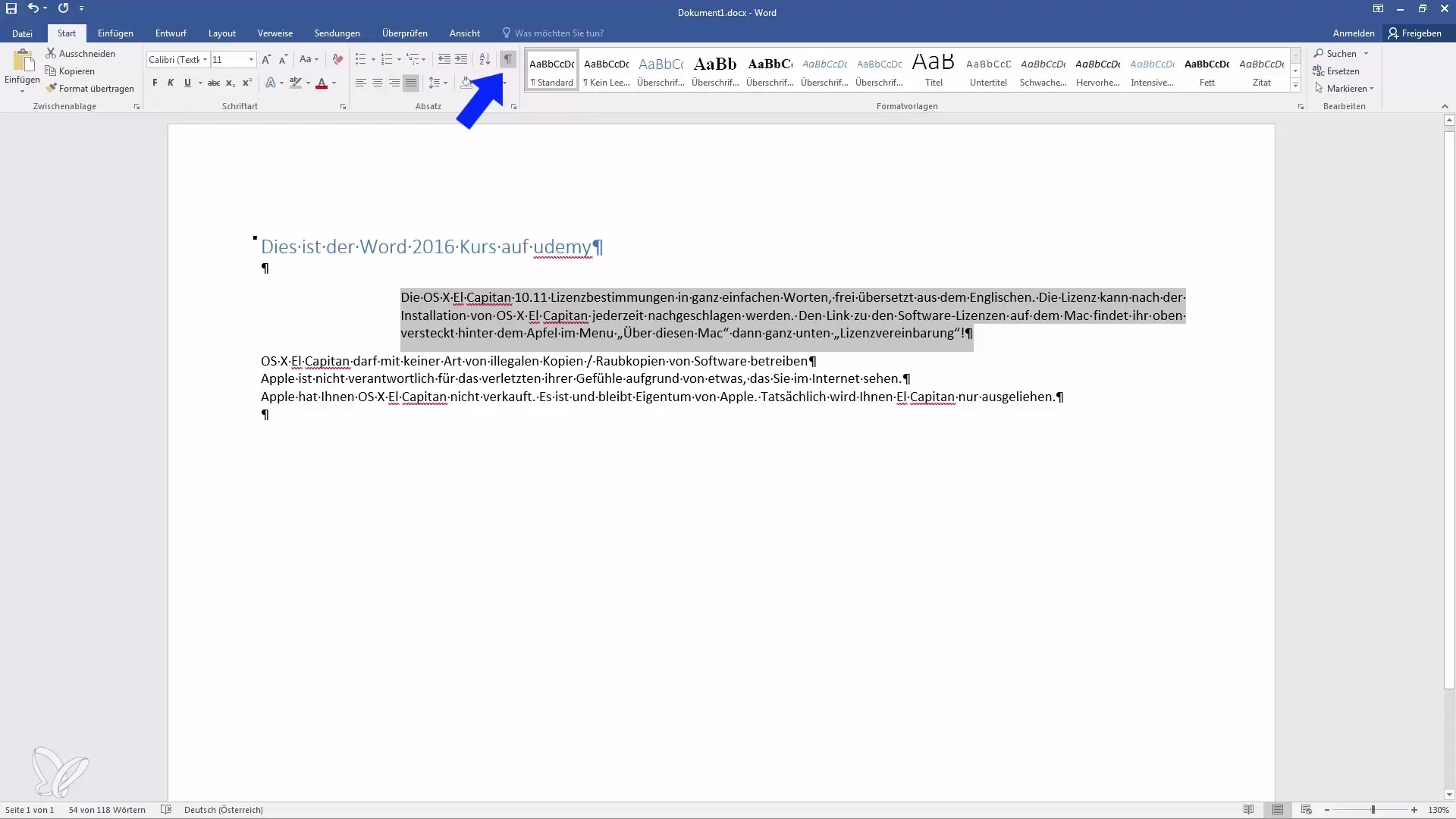
4. Επιλογή χρωμάτων σχεδιασμού
Για να δώσετε στις παραγράφους σας μεγαλύτερη οπτική απήχηση, μπορείτε να επιλέξετε χρώματα σχεδιασμού. Για να το κάνετε αυτό, κάντε κλικ στην επιλογή χρώματος για την παράγραφο. Εδώ είναι διαθέσιμες διάφορες επιλογές φόντου. Επιλέξτε ένα χρώμα που να αναδεικνύει το κείμενό σας και ταυτόχρονα να ταιριάζει με το συνολικό σχεδιασμό σας.
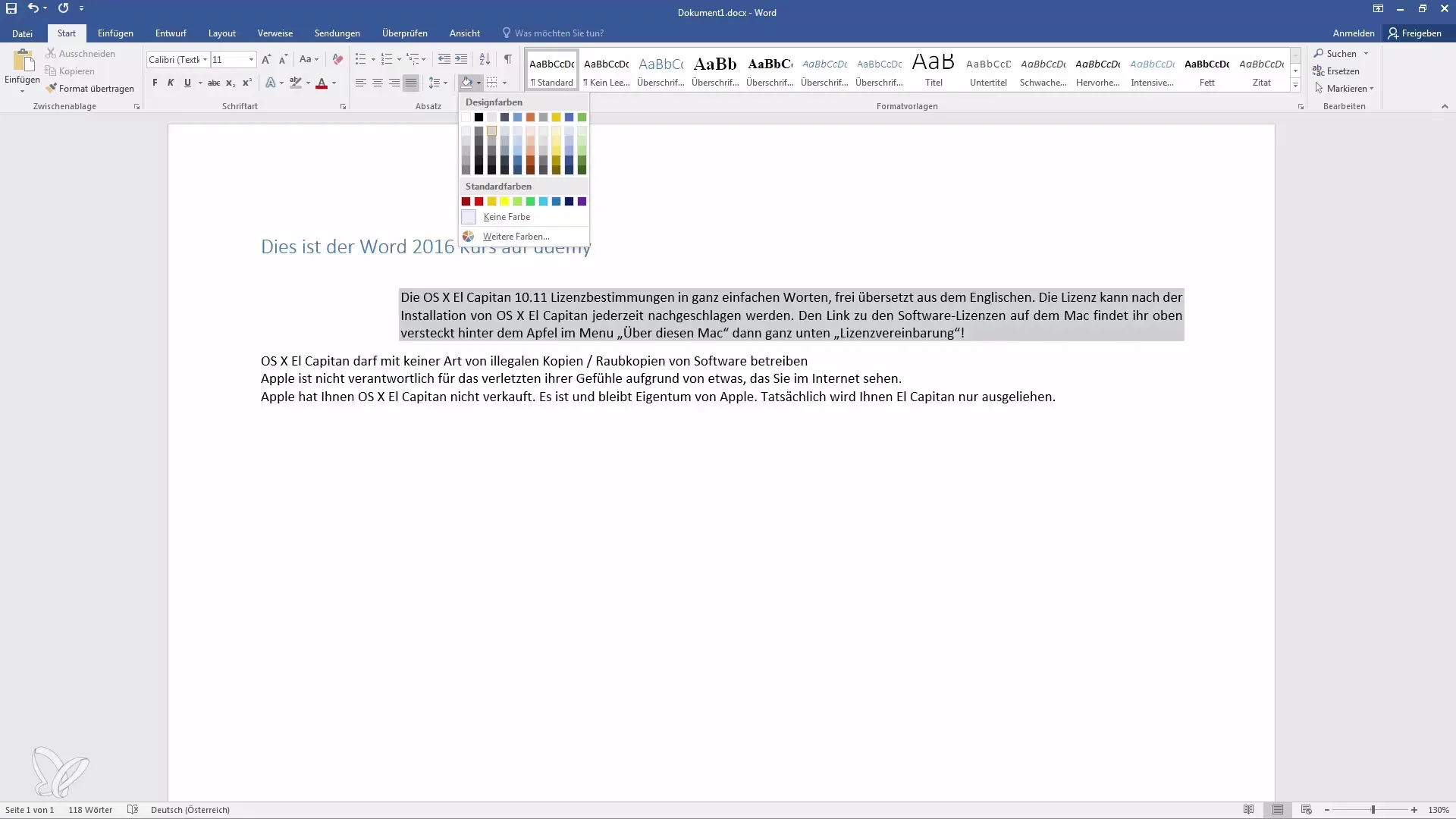
5. Προσθέστε ένα πλαίσιο
Αφού επιλέξετε τα χρώματα, μπορείτε επίσης να προσθέσετε ένα πλαίσιο για τις παραγράφους. Έχετε διάφορες επιλογές - είτε πρόκειται για μια απλή γραμμή είτε για μια πλήρως περιγεγραμμένη παράγραφο. Ένα καλά τοποθετημένο πλαίσιο μπορεί να βοηθήσει στην περαιτέρω δόμηση του κειμένου. Βεβαιωθείτε ότι το πλαίσιο δεν αποσπά την προσοχή από το περιεχόμενο.
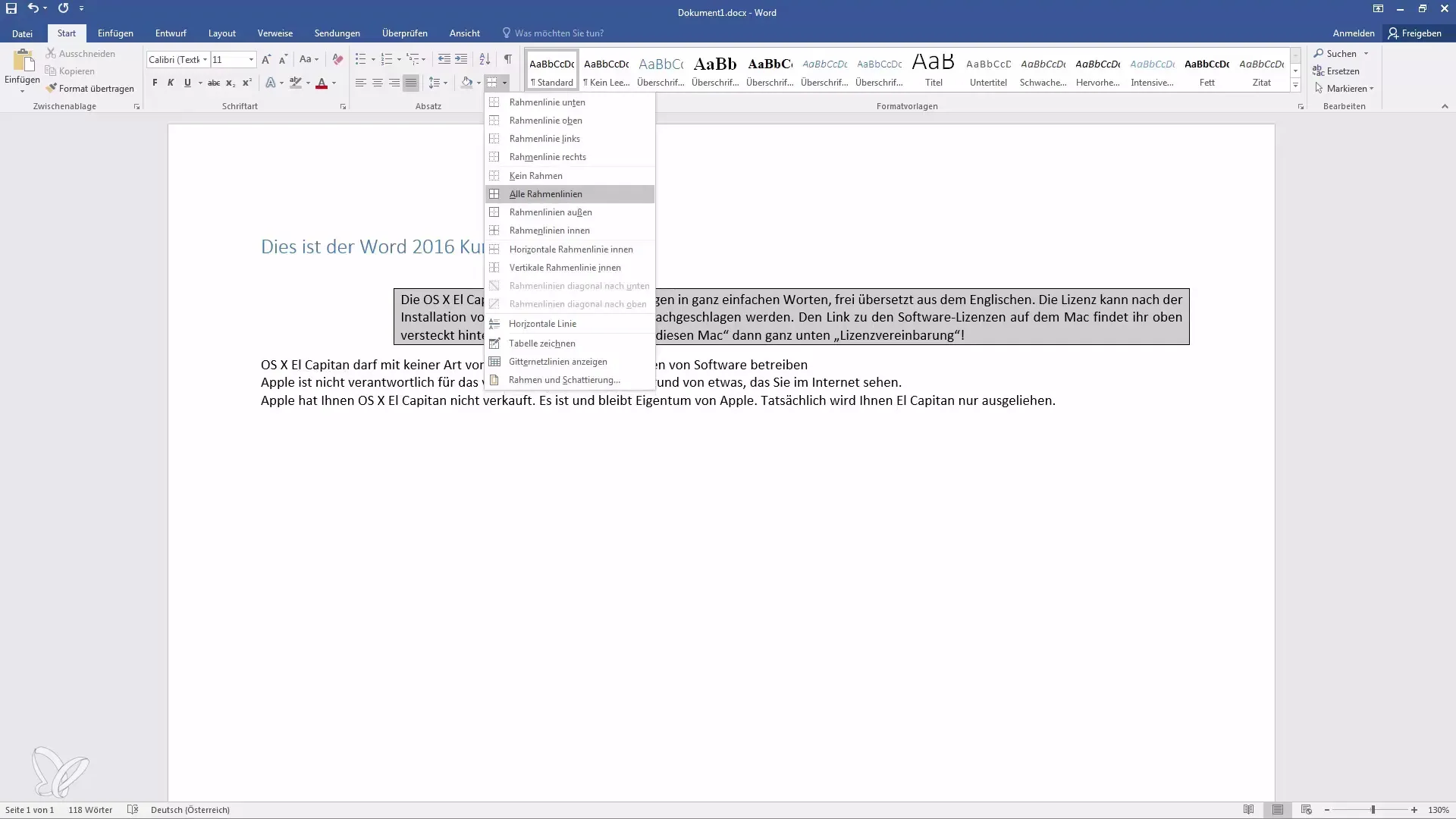
6. Ρυθμίστε την απόσταση μεταξύ των γραμμών
Αν θέλετε να αυξήσετε περαιτέρω την αναγνωσιμότητα, θα πρέπει να προσαρμόσετε την απόσταση μεταξύ των γραμμών. Χρησιμοποιήστε τα κουμπιά με τα βέλη στις ρυθμίσεις για την απόσταση μεταξύ των γραμμών για να αυξήσετε ή να μειώσετε την απόσταση μεταξύ των μεμονωμένων γραμμών. Από προεπιλογή, αυτό είναι 1,0, αλλά μπορείτε να το αυξήσετε σε 1,5 ή 2,0, για παράδειγμα, για να δημιουργήσετε περισσότερο χώρο μεταξύ των γραμμών.
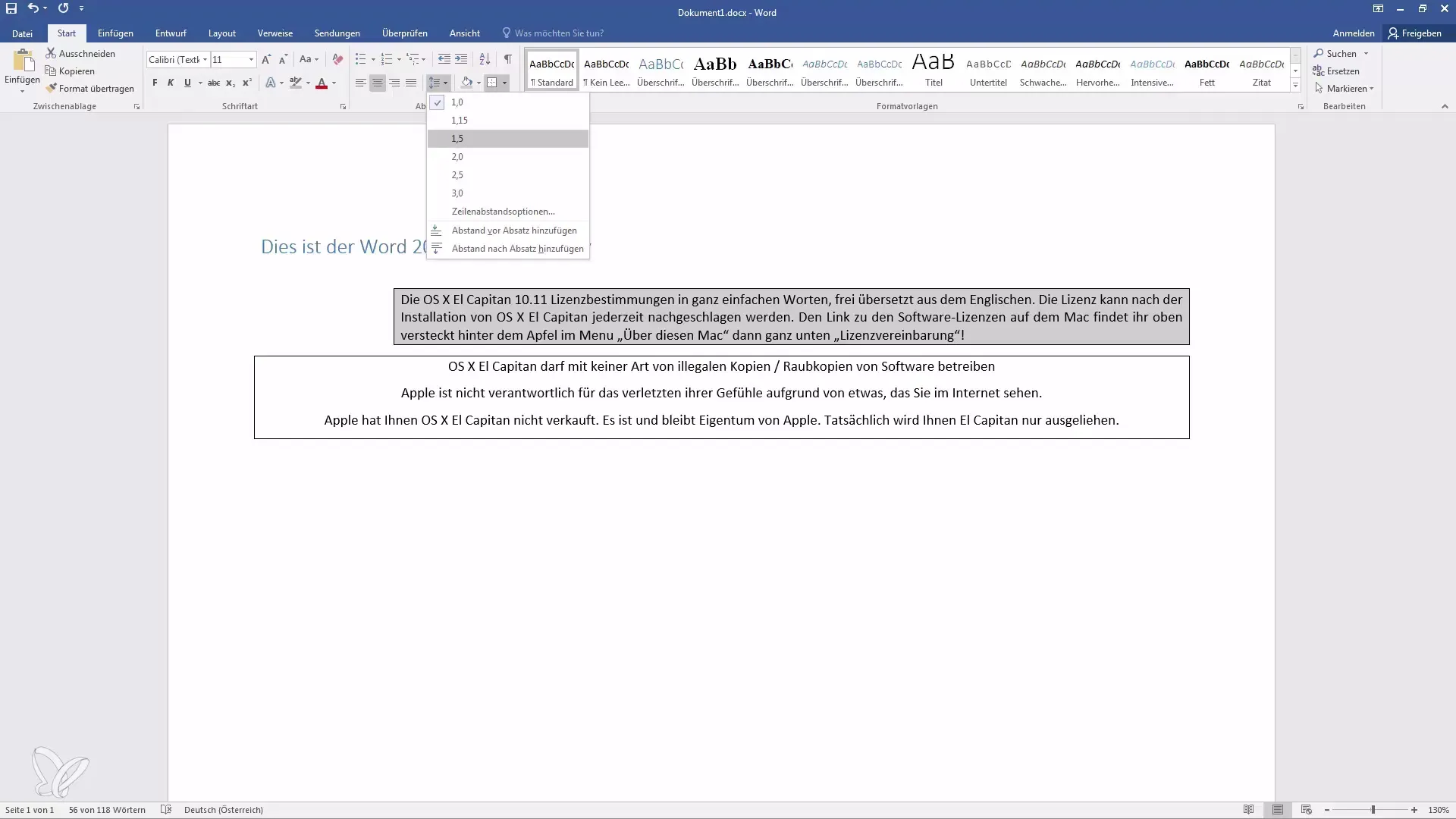
Περίληψη
Αυτός ο ολοκληρωμένος οδηγός σας έμαθε πώς να μορφοποιείτε αποτελεσματικά τις παραγράφους στο Word. Τώρα μπορείτε να καθορίσετε την ευθυγράμμιση του κειμένου σας, να χρησιμοποιήσετε εσοχές, να εμφανίσετε σημάδια παραγράφων, να προσθέσετε χρώματα και πλαίσια σχεδιασμού και να ρυθμίσετε την απόσταση μεταξύ των γραμμών. Η στοχευμένη χρήση αυτών των λειτουργιών θα κάνει το έγγραφό σας όχι μόνο πιο ελκυστικό, αλλά και πιο ξεκάθαρο και πιο επαγγελματικό.


